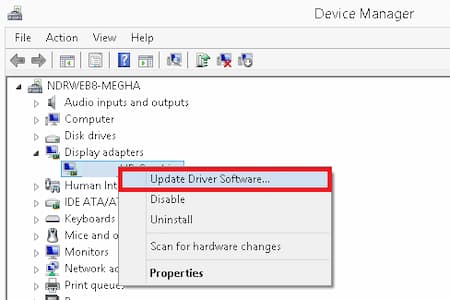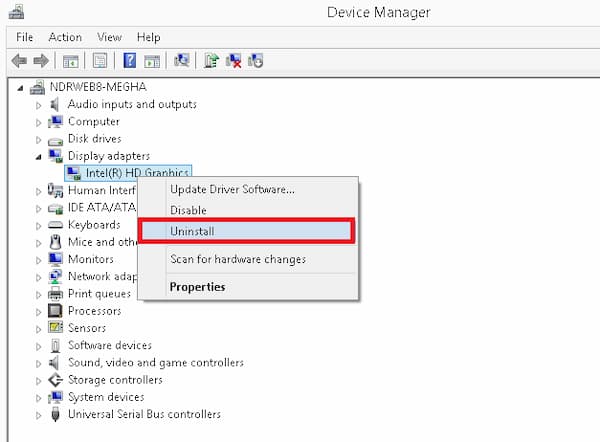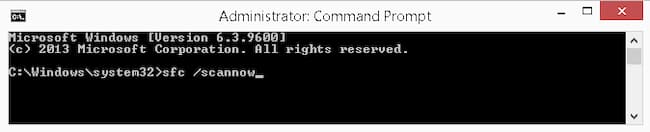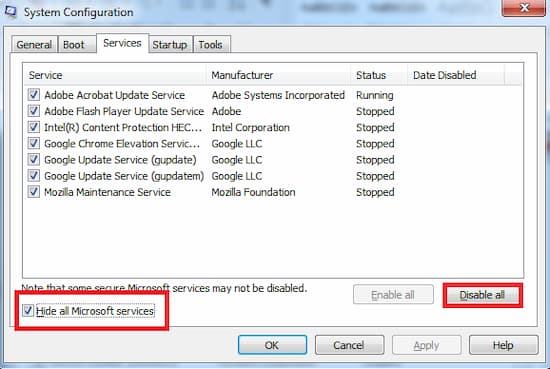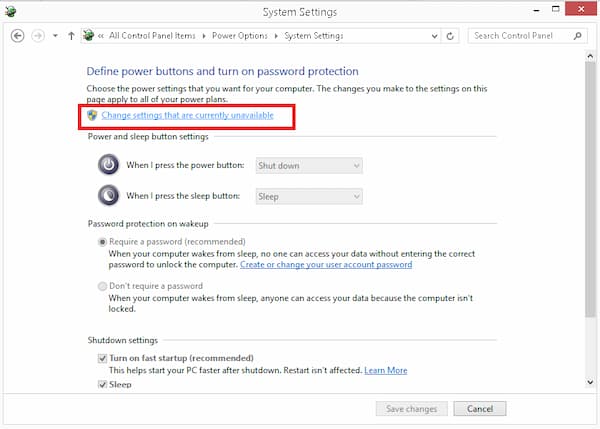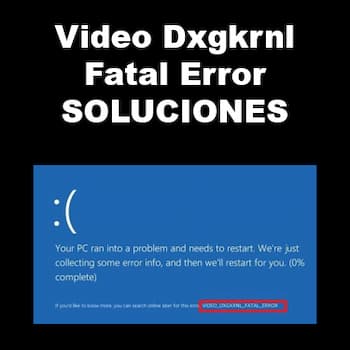
Los errores de la muerte de pantalla azul (BSOD) siempre son dañinos y dan un impacto repentino a los usuarios de Windows al causar repetidamente fallas del sistema de la nada. Hoy en día, muchos usuarios de Windows 10 enfrentan uno de esos errores BSOD, «Video Dxgkrnl Fatal Error» acompañado de diferentes códigos de error. Hemos enumerado algunas correcciones genuinas para el error para ayudar a los usuarios a trabajar en su sistema Windows 10 nuevamente sin ninguna dificultad.
Video Dxgkrnl Fatal Error
“Video Dxgkrnl Fatal Error” es un error de pantalla azul que indica que la PC ha tenido un problema y necesita reiniciarse. Por lo general, va acompañado de códigos de error como 0xD80310B0, x05F6C614D, 0x680B871E o 0x96D854E5 y ocurre principalmente cuando el usuario está instalando un nuevo programa o ejecutando una actualización de Windows.
Por lo general, es una verificación de errores de Microsoft para detectar problemas en el subsistema del kernel de gráficos DirectX en el sistema Windows 10. Pero es molesto para los usuarios ya que restringe el procesamiento del sistema y ralentiza las actualizaciones en curso.
Al igual que otros errores de pantalla azul, el impacto de este error también es fatal. A veces mantiene el sistema ocupado con procesos de reinicio repetidos y hace que no esté disponible para que los usuarios trabajen.
Causas del Video Dxgkrnl Fatal Error
Después de mucha investigación y revisiones sobre el error, hemos recopilado algunas razones importantes para la aparición de este error en Windows 10.
- Violación / problemas en el subsistema del kernel de gráficos DirectX
- BIOS desactualizado
- Archivos del sistema dañados
- Controlador de gráficos dañado / desactualizado
- Interferencia de aplicaciones de terceros
- Hardware dañado
- Errores al actualizar desde versiones inferiores de Windows a Windows 10
Video Dxgkrnl Fatal Error. Soluciones
Basándonos en las causas principales detrás del error de pantalla azul, proponemos algunas soluciones efectivas para corregir » Video Dxgkrnl Fatal Error».
Método 1. Ejecuta Windows 10 en modo seguro
Si no puedes acceder a tu sistema debido a fallas o reinicios continuos, al principio, se recomienda iniciar el sistema Windows 10 en modo seguro.
Método 2. Actualizar los controladores
La causa más probable detrás del Video Dxgkrnl Fatal Error es la falta de funcionamiento del controlador de la tarjeta gráfica instalado. Por lo tanto, puedes actualizar el controlador de gráficos existente o volver a instalarlo después de intentar la actualización.
Actualizar el controlador de gráficos
- Abre el cuadro Ejecutar de Windows (presione la tecla de Windows con la tecla del alfabeto R simultáneamente)
- Escribe «devmgmt.msc» y haz clic en Aceptar. Se abrirá la página del Administrador de dispositivos.
- Ve al panel izquierdo, ve a la sección Adaptadores de pantalla, amplíalo y haz clic con el botón derecho en el adaptador disponible.
- Luego haz clic en Actualizar software de controlador.
- A continuación, selecciona la primera opción para buscar automáticamente el software del controlador actualizado en Internet
- Selecciona entre el software disponible y luego realiza la instalación.
Volver a instalar el controlador de gráficos
Esta es otra forma de solucionar problemas del controlador que pueden estar causando Video Dxgkrnl Fatal Error. Sigue estos pasos:
- Lo primero es anotar el nombre y la descripción del controlador de pantalla actual para que sea más fácil encontrarlo en línea para descargarlo y reinstalarlo.
- Escribe Información del sistema en la barra de búsqueda de la pantalla Inicio de Windows y ábrela.
- En la página Información del sistema, ve al panel izquierdo y navegz por Recursos de hardware> Componentes> Pantalla.
- Ve al panel derecho, verifica y anota el Tipo y la Descripción del Adaptador.
- A continuación, abre el Administrador de dispositivos en tu sistema, haz clic con el botón derecho en el dispositivo Adaptador de pantalla
- Luego haz clic en la opción Desinstalar.
- Espera a que se complete la desinstalación.
- Ve al sitio web del software Display o Graphics Driver en línea, ingresa los detalles del sistema y del producto (anotados anteriormente) para instalar el software en tu sistema nuevamente.
Método 3. Ejecuta la herramienta de escaneo SFC
Como mencionamos, los archivos del sistema dañados o afectados pueden ser la razón del Video Dxgkrnl Fatal Error. Podemos intentar ejecutar el Comprobador de integridad del sistema incorporado, también conocido como SFC Scan, para verificar y solucionar el problema de corrupción de archivos de Windows 10.
- Haz clic con el botón derecho en el icono del símbolo del sistema buscado en la barra de búsqueda y selecciona la opción Ejecutar como administrador.
- Ejecuta el comando «sfc / scannow» para escanear los archivos del sistema en busca de errores
- Una vez que se complete el escaneo, reinicia tu sistema.
Método 4. Realiza una restauración del sistema
Con la función Restaurar sistema en Windows 10, puedes restaurar el sistema a un punto de restauración anterior, ya que en la mayoría de los casos, el Video Dxgkrnl Fatal Error se produce después de una actualización del sistema.
- Escribe «rstrui» en el cuadro Ejecutar de Windows y haz clic en Aceptar para abrir la página Restaurar sistema.
- Selecciona el punto de restauración si lo hay (se recomienda elegir el último) y haz clic en Siguiente.
- Deja que se complete la restauración del sistema y luego verifica la diferencia.
- Nota: Se recomienda realizar un inicio limpio antes de ir a la opción Restaurar sistema. Es necesario que escribas «IB» en el cuadro Ejecutar de Windows, ve a Servicios y luego continúa deshabilitando las aplicaciones, los inicios de terceros y los servicios.
Método 5. Deshabilitar el inicio rápido
Al modificar una configuración del sistema, podemos intentar resolver el problema Video Dxgkrnl Fatal Error.
- Abre el Panel de control de tu sistema.
- Haz clic en Opciones de energía.
- Desde el panel derecho, haz clic en Elegir lo que hacen los botones de encendido.
- Haz clic en el enlace Cambiar la configuración que actualmente no está disponible.
- Haz clic en Sí para confirmar.
- En la sección Configuración de apagado, desmarca la casilla de verificación que dice Activar inicio rápido y haz clic en la opción Guardar cambios.
- Reinicia el sistema.
Actualizar BIOS
El BIOS desactualizado puede causar el Video Dxgkrnl Fatal Error. Por lo tanto, se recomienda actualizar el BIOS.
- Recopila los detalles del BIOS como la versión, el fabricante, la descripción, etc.
- Inicia el sitio web del fabricante de tu placa base.
- Ve a las pautas de la BIOS.
- Ingresa el nombre del modelo de tu placa base en la barra de búsqueda y con los detalles del BIOS; descarga la última versión del controlador de BIOS para tu sistema e instálala.
No dejes de leer: Error SysMenu.dll En Windows 10 | Soluciones
Método 6. Desinstalar aplicaciones de terceros
La interferencia de la instalación de aplicaciones de terceros como malware, aplicaciones antivirus, protección de firewall, etc., también es responsable del Video Dxgkrnl Fatal Error. Lo que debes hacer es lo siguiente:
- Ve al Panel de control y haz clic en Programas y características
- Luego haz clic con el botón derecho en las aplicaciones de terceros seleccionadas para desinstalarlas de tu sistema.
- Luego reinicia tu sistema una vez para verificar los efectos.
Palabras finales
El Video Dxgkrnl Fatal Error puede ser causado por una variedad de razones y las soluciones que resulten efectivas serán aquellas que se asocien a la causa específica en tu sistema. Por esto hemos querido brindarte todos los métodos que pueden ayudarte a solventar este error. Si no conoces la causa específica, puedes ir probando uno a uno los métodos hasta que uno de ellos logre resolver el problema.
Me llamo Javier Chirinos y soy un apasionado de la tecnología. Desde que tengo uso de razón me aficioné a los ordenadores y los videojuegos y esa afición terminó en un trabajo.
Llevo más de 15 años publicando sobre tecnología y gadgets en Internet, especialmente en mundobytes.com
También soy experto en comunicación y marketing online y tengo conocimientos en desarrollo en WordPress.